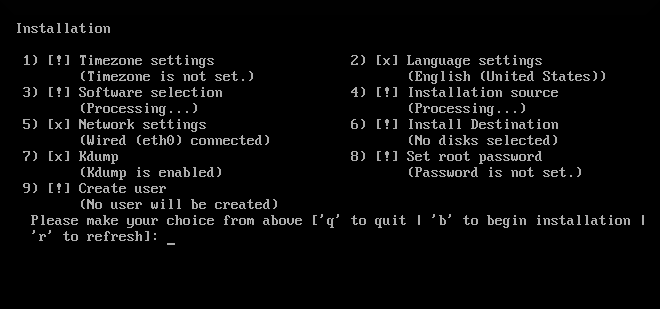13.3. 在文本模式中安装
文本模式安装提供了一个用于安装 Red Hat Enterprise Linuxnbsp 的互动、非图形接口 ;Hat Enterprise Red Hat Enterprise Linuxnbsp;Linux.这在没有图形功能的系统中非常有用;但是,在开始基于文本的安装前,请始终考虑可用的替代方案。文本模式会限制在安装过程中可以进行的选择。
重要
红帽建议安装 Red Hat Enterprise Linuxnbsp;Hat Enterprise Red Hat Enterprise Linuxnbsp;Linux 使用图形界面。如果您要安装 Red Hat Enterprise Linuxnbsp;Hat Enterprise Linuxnbsp; 在缺少图形显示的系统中,请考虑通过 VNC 连接执行安装 - 请参阅 第 25 章 使用 VNC。如果文本模式安装程序检测到可能基于 VNC 的安装,则提示您确认使用文本模式。
如果您的系统有图形显示,但图形安装失败,请尝试使用 inst.xdriver=vesa 选项引导 - 请参阅 第 23 章 引导选项。
或者,考虑 Kickstart 安装。如需更多信息,请参阅 第 27 章 Kickstart 安装。
图 13.1. 文本模式安装
在文本模式中安装遵循与图形安装类似的模式:没有单个固定进度;您可以使用主状态屏幕以任何顺序配置多个设置。已配置过的屏幕(自动或您)标记为
[x],并且在开始安装前需要您注意的屏幕将标记为 [!]。可用的命令显示在可用选项列表下方。
注意
当运行相关的后台任务时,某些菜单项目可能暂时不可用或显示
Processing... 标签。要刷新到文本菜单项的当前状态,请在文本模式提示符下使用 r 选项。
在文本模式屏幕底部,将显示一个绿条显示五个菜单选项。这些选项代表 tmux 终端多路复用器中的不同屏幕;默认情况下,您可以使用键盘快捷方式切换到包含日志和交互式命令提示符的其他屏幕。有关可用屏幕以及切换到它们的快捷方式的详情请参考 第 13.2.1 节 “访问控制台”。
交互式文本模式安装的限制包括:
- 安装程序将始终使用英语语言和美国英语键盘布局。您可以配置语言和键盘设置,但这些设置仅适用于安装的系统,不适用于安装。
- 您无法配置任何高级存储方法(LVM、软件 RAID、FCoE、zFCP 和 iSCSI)。
- 无法配置自定义分区 ; 您必须使用其中一个自动分区设置。您也不能配置启动加载器的安装位置。
- 您无法选择要安装的任何软件包附加组件;必须使用 Yum 软件包管理器在安装结束后添加它们。
要启动文本模式安装,使用 boot 菜单的引导命令行或 PXE 服务器配置使用
inst.text 引导选项引导安装。有关引导和使用引导选项的详情,请查看 第 12 章 在 IBM Power 系统中引导安装。